Amazon Echoが届いて、喜んで使ってみようと電源を入れてみました。
ところが、なんだかエラーが出て、うまく接続できない。何度やっても原因不明のエラー・・・。これじゃ使えない!!とイライラしながらも色々なことを試して解決できました。今回はその経験である、「接続時にエラーが出たときの対処方法」をお伝えします。セットアップ時の参考にしてくださいね。
関連
Amazon Echoのセットアップ方法
Amazon Echo自体のセットアップはとても簡単です。シリーズであるdotやplusなども同様にできます。
step
1スマホでアレクサアプリをインストール
スマホでアレクサアプリをダウンロードして、インストールしてください。
step
2アレクサアプリを使えるように
インストールしたら、起動して、使えるようにセットアップします。とても簡単です。アレクサアプリにAmazonのアカウントでログインするだけ。後の必要な情報は勝手に紐づけされた情報で入力されていきます。
step
3デバイスのセットアップ
デバイスのセットアップを選択します。
デバイスのセットアップを選択すると、新しく追加したいデバイス(ここではAmazon Echo)が選べますので、選択しましょう。
step
4Echoと接続
Echoとの接続の為、Wi-Fiの接続先をアレクサアプリの指示に従って、変更しましょう。接続先の名称は、アレクサアプリ内で表記されます。
step
5自宅の無線LANとの接続
自宅の無線LANとWi-Fiで接続します。セットアップ方法もアレクサアプリに従って行いましょう。この時に、無線LANの機器についているパスワードが必要ですので、注意です。
スポンサーリンク
スポンサーリンク
Wi-Fi接続でのトラブル発生と対処方法
Amazon Echoを自宅の無線LANに接続する時に、出てくるエラーがあります。これらが発生すると、接続がうまくいかずに、Echoを使うことができません。
よく出るエラーコード
- デバイスを登録中にエラーが発生しました。
- デバイスをWi-Fiネットワークに接続できませんでした。
- エラー 1
- エラー 12:1:107:22:1
- エラー 6:1:103:0:1
- エラー 6:1:101:8:2
基本的に、セットアップ中に動作が止まり、エラーが発生しましたと表記が出て、やり直しを要求されます。
困るのはここ。内容がわからないと対処方法がわかりません。エラーの発生だけ教えてもらっても、「どうすればよいの?」ってなりますよね。
何度やってもどうしても無線LANに接続ができないときの対処方法をお伝えします。
アレクサアプリを一度終了する
アレクサアプリの不具合の可能性があるので、いったん終了させます。
再度起動して、接続を試みましょう。
これで、ダメなら、スマホの端末自体を再起動してみるという手もあります。ただし、動作が重たくなっているなどの状況でなければ、ほかの項目を試してみてからやってみるのも良いでしょう。
無線LANのパスワードを再確認する
無線LANのパスワードを再度確認してみましょう。
初歩的なことではあるが、意外と見逃しがち。一度登録したから自動で入力されるし、大丈夫と思っていても大文字や小文字の違いが存在して、無線LANに接続できないという場合も存在します。灯台下暗しなので、いったん落ち着いて見てみましょう。
スポンサーリンク
スポンサーリンク
アカウントのサインアウトをしてみる
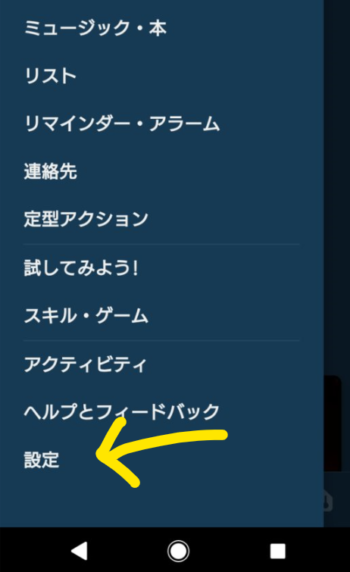
アカウントの不具合の可能性があります。
一旦、アプリを終了するなどしてから、再度アカウントにログインしましょう。
基本的に、自動でログインされるため、いったん手動でログアウトをするという操作が必要です。メニューの設定項目から「Alexaアカウント」⇒「Alexaプライバシー」⇒「ログアウト」
再度同じ手順でログインをしてみましょう。
ちなみに、Amazon Echoを購入したアカウントで初期設定されていますので、設定がなんだかうまくできないときは、購入したアカウントでログインしてみるのも一つの手です。
Amazon Echoを再起動させてみる
Amazon Echo自体を再起動させることができます。Echo自体が何か動作に不良が出ている場合は、リセットすることで解決するかもしれません。
Echoの種類によってやり方は変わります。
| 種類 | 方法 |
| Echo dot(第三世代) | アクションボタン25秒長押し |
| Echo dot(第二世代) | 音量オフボタンと音量下げるボタンを同時20秒長押し |
| Echo | 音量オフボタンと音量下げるボタンを同時に20秒長押し |
| Echo plus(第一世代) | 背面にある小さなリセットボタンを8秒以上押す |
| Echo plus(第二世代) | 音量を上げるボタンとミュートボタンを同時に20秒以上長押し |
| 画面付きEcho(spot・show) | 設定⇒デバイスオプション⇒出荷時にリセット |
世代によって、これだけ異なります。違いやそれぞれの方法を知っておかないとまずできないです。あまり頻繁にやる機会はないかもしれませんが、覚えておくようにしましょう。
デバイスを削除してみる
一旦デバイスを削除する方法です。
登録を解除して、最初から登録し直すことで改善を図ります。
設定の項目から、該当のデバイスを選択しましょう。その後、登録先という項目から「登録解除」を選択します。
この操作で、デバイスの登録が解除されたので、上記のデバイスの初期化(リセット)を行い、再度登録をしてみることができます。
エラー1:アカウント統合の問題の対処方法
エラー1が発生して、Wi-Fi接続に失敗してしまう場合があります。
これは、アカウント統合時に問題が発生している場合があります。
以前、アカウントを複数所持していて、一つのアカウントに統合したことがある人に上記の問題が発生する可能性があるのです。例えば、アメリカと日本の二つのアカウントを持っていて、そのアカウントの登録メールアドレスやパスワードが一致している場合があります。統合することで、両国のサービスを受けることができるのですが、ここで認証時の不具合が発生します。
対処方法:登録アドレス、パスワード変更
登録して使用しているアドレスやパスワードを変更してみる方法があります。そのうえで、再度ログインしなおして、セットアップを実行してみてください。
対処方法:新しくアカウント作成
いっそ諦めて、新しくアカウント作成する方法が手っ取り早いです。ただし、プライム会員に登録しているなどなかなか実行し難いという反面もありますので、その点をうまく処理する必要があります。
一旦、無料のアカウントを作成して、セットアップを行ってみる事で、アカウント上に問題があるかどうかを判断することができます。
無線LAN機器の問題と対処方法
無線LANが対応していないものが存在します。
デュアルバンド Wi-Fi、802.11 a/b/g/n (2.4 and 5 GHz) ネットワークに対応。アドホックモード(またはピアツーピア方式)のWi-Fi ネットワークには非対応
出典:https://www.amazon.co.jp
これだけ書かれても、ちょっと意味がわかりませんよね。
「IEEE802.11」(アイ・トリプルイー・ハチマルニ・テン・イチイチ)とは無線の通信規格です。通信規格には「11a」・「11b」・「11g」・「11n」・「11ac」という種類があります。この最後の文字「a」「b」「g」「n」に対応しているということです。
つまり、「ac」という規格には対応しておりません。注意が必要です。
現在販売されているようなWi-Fi機器であれば、基本的に「ac」には対応していないという事はあっても、他に対応していないということはなさそうです。
製品ページの、「インターフェース」という項目を調べてみるとよいですよ。
対処方法:買い替える
この様に、Echoに対応を確認している商品もあります。通信がうまくいかずに、無線LAN買い替えるなら、選ぶときの基準にしてみても良いかもしれません。無線LANの機器自体は、高性能の機器が以前よりかなり安価になってきておりますので、買い替えても良いかもしれません。
対処方法:再起動する
Wi-Fiのデバイスが不具合を起こしている場合があります。うまく通信が取れていないなど。
その時は、一旦電源を切り、再起動することで解消されることもあります。試してみる価値はあります。
対処方法:混線を解消する
通信の速度が足りずに、接続が不安定になっている場合があります。この時は、他の通信を取っている機器のWi-Fiをオフにしてみることをお勧めします。
他の機器がいっぱい繋がって、それぞれが同時にデータ通信をしている場合は、新しくセットアップをしようとしても、通信を後回しにされ、うまくいきません。重たいビデオを再生・ダウンロードしていたり、ゲームなどで通信していたり。まずは通信を安定させることも必要です。
スポンサーリンク
スポンサーリンク
諦めて待つ

一番解決方法で聞く声がこの「諦めて待つ」ということです。
実は、Amazon Echoを最初にWi-Fiに接続するときに、何故かストップしてしまうことがあります。
私の場合もそうでした。
- 回線の確認
- Wi-Fiの確認
- アカウント関係
- デバイスの関係
色々試して、カスタマーセンターに問い合わせしてみました。対応してくれたオペレーターさんと一緒に色々探りながら対処していたら、なぜか接続ができるようになったのです。オペレーターさんも、私も「はてな」がいっぱい。意味が分からない状態でした。
色々な意見を参考に調べてみると、
「何故か解決した」
「1時間後にやり直したらすんなり接続できた」
という声が多くありました。実は、時間が解決するのではないかと思っております。
その理由は
Amazonのサイト自体の認証問題が発生しているか、Echoに色々ダウンロードしているのではないかと予測しています。完全に個人的な見解です。


勝手に直るのは、気持ち悪いものですが、使えるようになるのだったら、問題なし。
せっかく買ったもの、使えなくてなんでやねんと思ってしまうこともあると思います。イライラして、色々触ってみるけど、何も問題なし。

まとめ
Amazon EchoがWi-Fiに接続できないエラーができたときの対処方法は
- アプリの再起動
- デバイスの再起動
- ログインのやり直し
- 違うアカウントでやってみる
- Wi-Fi機器を疑ってみる
私もかなり困りました。他のAmazon機器は普通に使えているのに、なんでこれだけダメなんだと絶望的になったものです。最終的に、「あきらめて待つ」ということも視野に入れて、色々やってみてください。
関連

